Word水印怎么添加?给Word文档添加背景水印的方法
更新日期:2023-09-22 08:00:01
来源:系统之家
手机扫码继续观看

Word水印怎么添加?在Word文档中的水印其实是一个背景,但这个背景必须通过页面布局进行修改,普通操作是不能影响TA的。那如何给Word文档添加背景水印呢,请看下文步骤,按需使用。
Word水印怎么添加?
1、首先我们需要操作的就是需要在电脑桌面上点击【右键】→【新建】→【Word文档】;
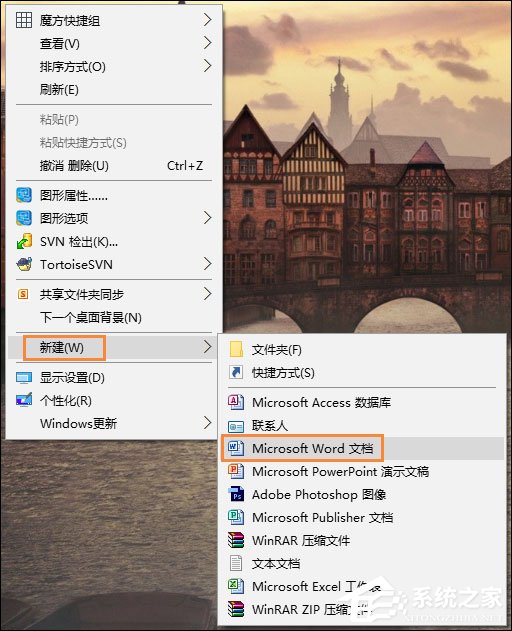
2、桌面上创建好的Word文档;

3、然后我们打开该Word文档;
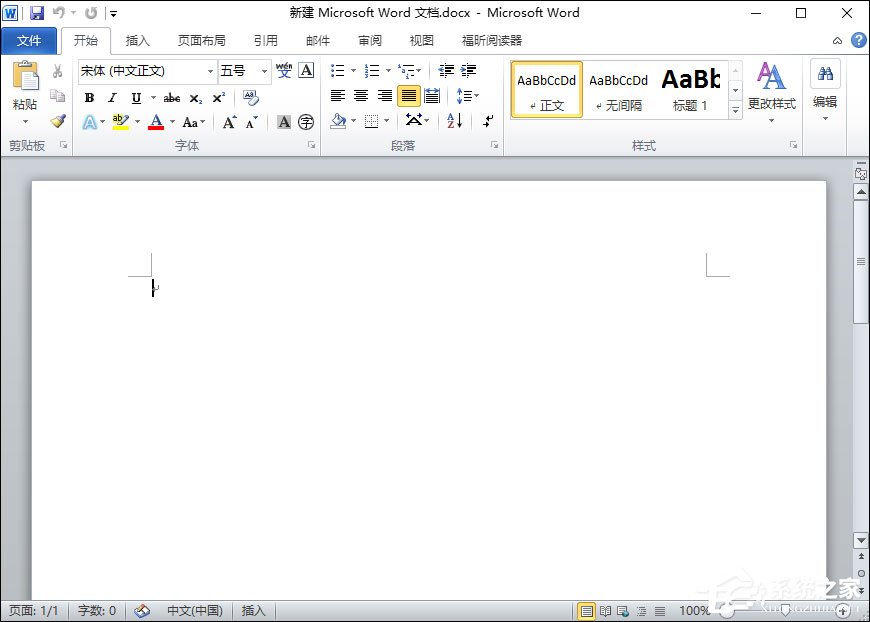
4、进入文档之后,点击【页面布局】找到【水印】设置;
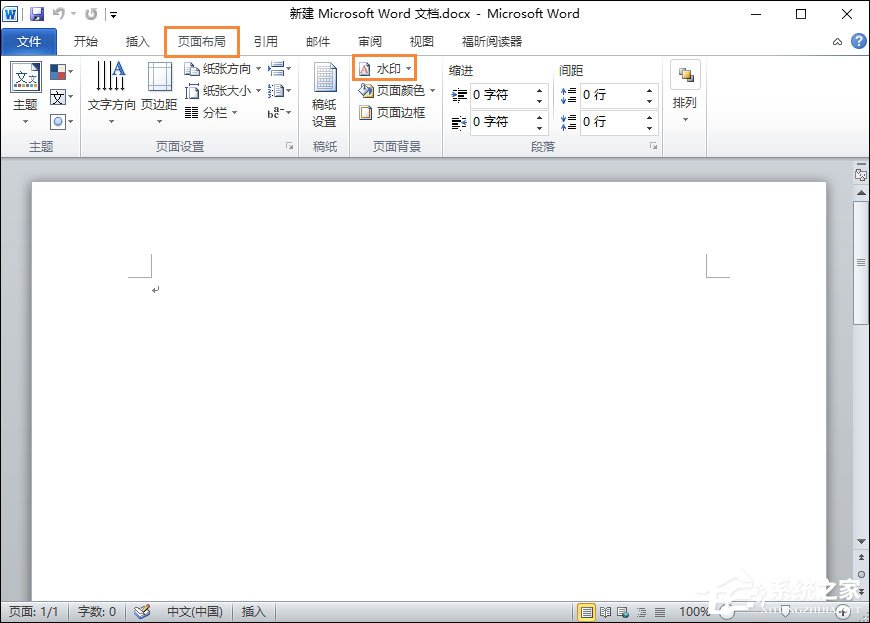
5、我们点击水印进入之后,就可以看到【自定义水印】,我们点击进入,就可以看到需要我们选择一个图片的效果;
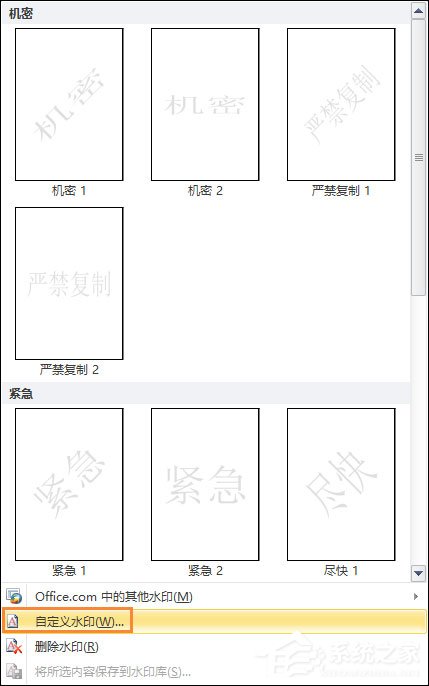
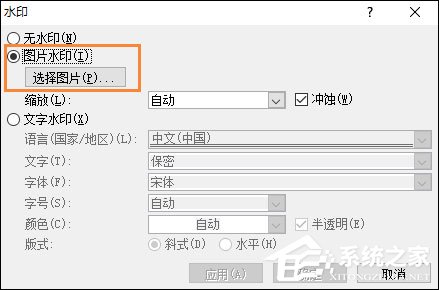
6、我们选择好图片之后,在点击下面的【应用】之后,点击【确认】,这样我们的图片水印就可以在文档之中了;
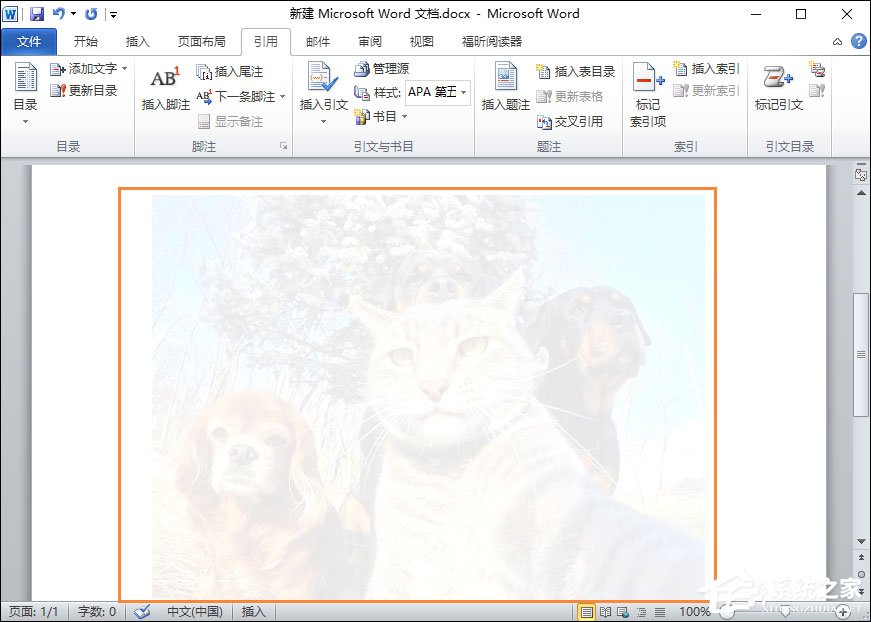
7、最后,我们在可以打上没我需要的文字在衬托一下图片水印,这样所有的步骤就可以 了;
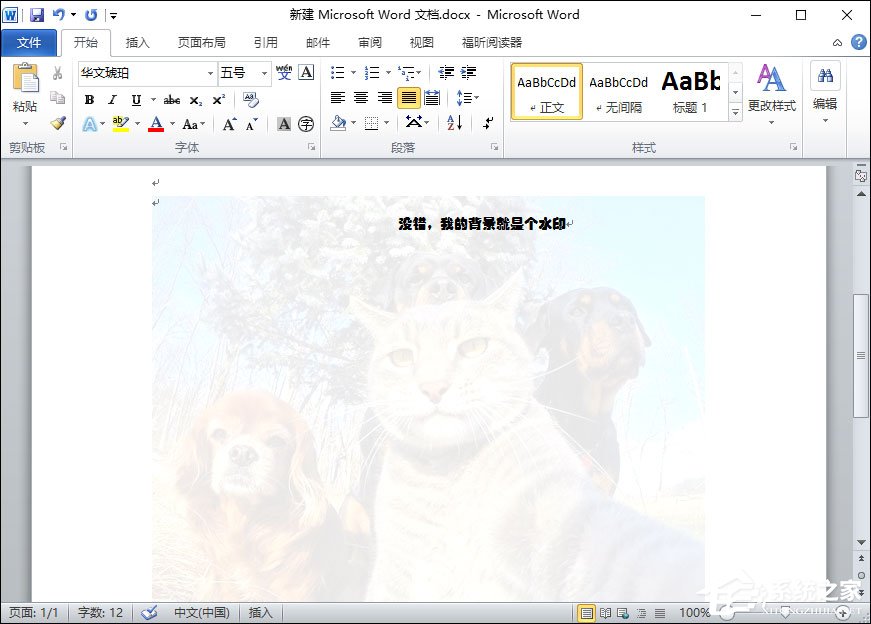
以上便是关于Word水印怎么添加的全部过程,同样的方法还可以用在WPS中。
该文章是否有帮助到您?
常见问题
- monterey12.1正式版无法检测更新详情0次
- zui13更新计划详细介绍0次
- 优麒麟u盘安装详细教程0次
- 优麒麟和银河麒麟区别详细介绍0次
- monterey屏幕镜像使用教程0次
- monterey关闭sip教程0次
- 优麒麟操作系统详细评测0次
- monterey支持多设备互动吗详情0次
- 优麒麟中文设置教程0次
- monterey和bigsur区别详细介绍0次
系统下载排行
周
月
其他人正在下载
更多
安卓下载
更多
手机上观看
![]() 扫码手机上观看
扫码手机上观看
下一个:
U盘重装视频












